Użyj Slmgr do zainstalowania, odinstalowania, aktywowania, przeglądania lub przedłużania licencji systemu Windows
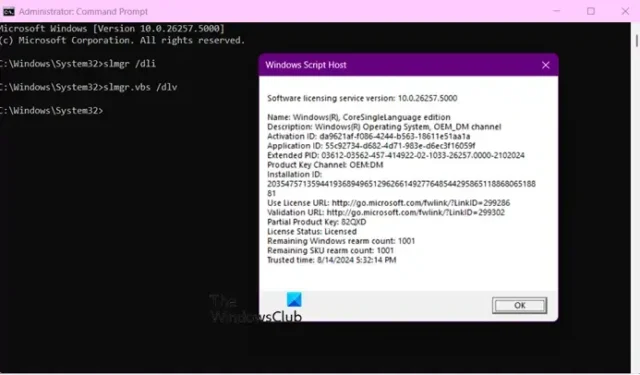
Narzędzie do zarządzania licencjami oprogramowania lub Slmgr umożliwia zarządzanie i kontrolowanie licencjonowania i aktywacji systemu Windows. W tym przewodniku pokażemy, jak można użyć Slmgr do instalowania, odinstalowywania, aktywowania, wyświetlania lub rozszerzania licencji systemu Windows.
Jak używać Slmgr w systemie Windows 11/10
Ponieważ Slmgr zajmuje się licencjonowaniem systemu Windows, możemy go użyć do zarządzania aktywacją systemu Windows. Znajduje się w folderze System32, więc aby uzyskać dostęp do tego narzędzia, należy uruchomić wiersz poleceń w trybie podwyższonym lub administratora. Aby to zrobić, naciśnij Win + R, wpisz „ cmd ” i naciśnij Ctrl + Shift + Esc. Gdy pojawi się monit UAC, kliknij Tak, aby potwierdzić.
Użyj Slmgr, aby wyświetlić licencję systemu Windows
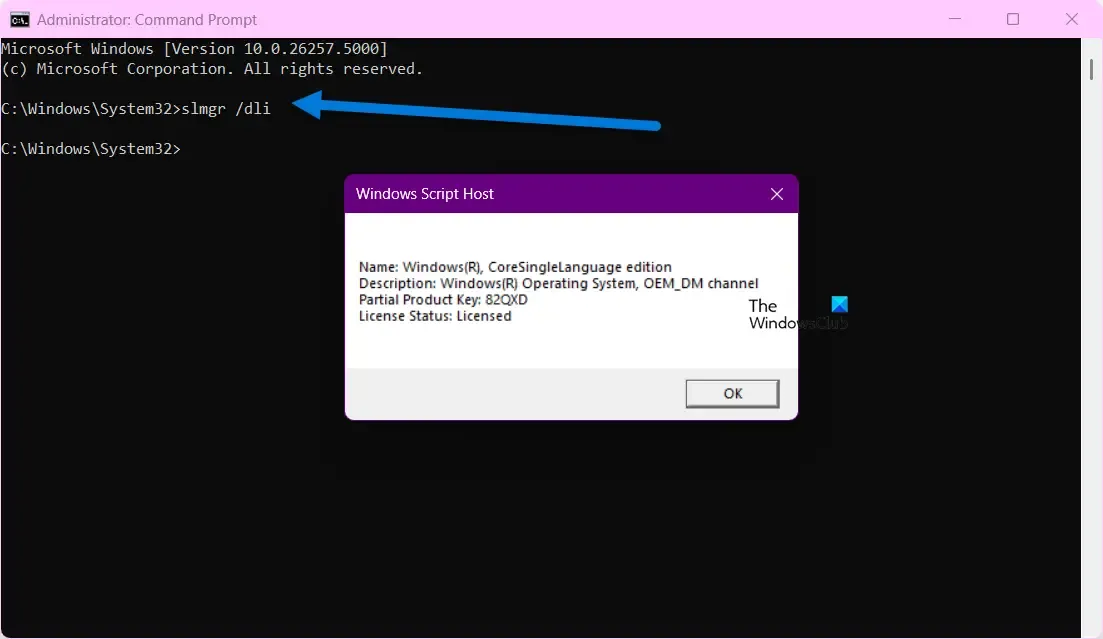
Najpierw użyjmy polecenia Slmgr, aby uzyskać dostęp do informacji o licencji. Aby to zrobić, uruchom następujące polecenie w CMD.
slmgr /dll
Polecenie wyświetli opis Twojej licencji oraz częściowy klucz produktu.
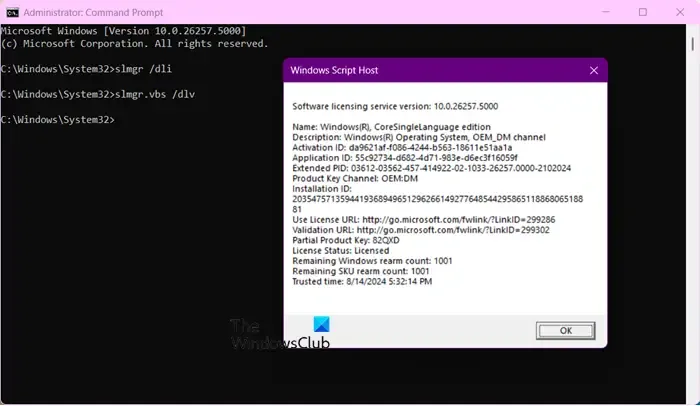
Jeśli jednak chcesz uzyskać szczegółowe informacje obejmujące identyfikator aktywacji, rozszerzony PID, identyfikator instalacji, pozostałą liczbę ponownych uzbrojenia systemu Windows i liczbę WeU oraz kilka innych szczegółów oprócz tych wyświetlanych przez opcję /dli, musisz użyć opcji /dlv .
Więc uruchom slmgr.vbs /dlvpolecenie.
Możesz również użyć opcji /xpr wraz z narzędziem slmgr, aby dowiedzieć się, że Twoja licencja wygaśnie. Polecenie wyglądałoby tak
slmgr /xpr
W ten sposób możesz sprawdzić status licencji za pomocą narzędzia Software Licensing Management Tool.
Aktywuj lub dezaktywuj licencję systemu Windows za pomocą pliku Slmgr.exe
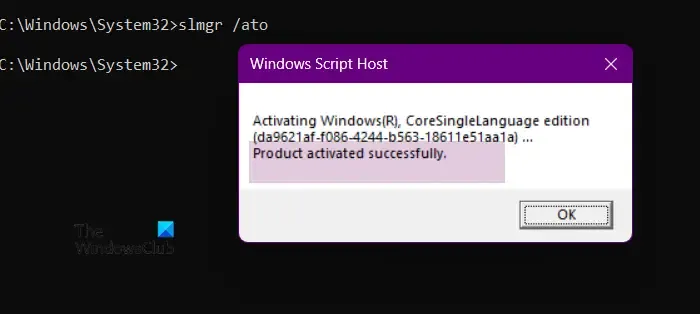
Możesz również aktywować system operacyjny Windows za pomocą narzędzia Slmgr. Możesz aktywować system Windows za pomocą dwóch metod – aktywacji online i offline. Aktywacja online jest zwykle zalecana, gdy pojawiają się komunikaty o błędach podczas próby aktywacji systemu operacyjnego z ustawień systemu Windows.
Uruchom następujące polecenie w celu aktywacji online
slmgr /ato
Uruchom następujące polecenie w celu aktywacji offline
slmgr /dti
Uruchom następujące polecenie, aby aktywować przy użyciu identyfikatora aktywacji
slmgr /atp <Activation-ID>
Możesz zadzwonić do firmy Microsoft i uzyskać identyfikator aktywacji.
Za pomocą narzędzia Slmgr możesz aktywować i dezaktywować system Windows. Aby dezaktywować system Windows, uruchom następujące polecenie.
slmgr /upk
Instalowanie i odinstalowywanie klucza produktu systemu Windows za pomocą Slmgr
Jeśli masz nową licencję i chcesz ją zainstalować, musisz odinstalować istniejący klucz produktu. Większość kluczy produktu Windows jest powiązana z konkretnym komputerem. Jednak w pewnych sytuacjach możliwe jest przeniesienie klucza na inny komputer, chociaż może to wymagać skontaktowania się z firmą Microsoft w celu zatwierdzenia zmiany sprzętu.
Aby odinstalować klucz produktu , możesz uruchomić polecenie w wierszu poleceń.
slmgr /upk
Teraz uruchom polecenie podane poniżej, aby usunąć powiązany wpis rejestru .
slmgr /cpky
Po usunięciu klucza produktu możemy aktywować system (używając polecenia podanego poniżej), a następnie zainstalować go ponownie za pomocą polecenia podanego poniżej.
slmgr.vbs /ipk <Product-Key>
Użyj Slmgr, aby rozszerzyć licencję systemu Windows
Możesz rozszerzyć licencję Windows za pomocą narzędzia slmgr. Aby to zrobić, musimy odnowić rearm. Aby to zrobić, uruchom następujące polecenia.
slmgr -rearm
slmgr-dlv
slmgr-ato
Ponieważ jednak systemu Windows 11/10 można używać bez klucza produktu, nie będzie można rozszerzyć licencji.
Jak użyć slmgr do aktywacji systemu Windows?
Aby użyć slmgr do aktywacji systemu operacyjnego Windows, możesz użyć slmgr.vbs /ipk <Product-Key>. Jedyny haczyk jest taki, że musisz pobrać klucz produktu albo z informacji o produkcie, albo z Microsoft.
Jak usunąć licencję systemu Windows z programu Slmgr?
Aby odinstalować klucz produktu lub dezaktywować licencję Windows, możesz uruchomić slmgr /upk. Jednak musisz wtedy usunąć powiązany rejestr. Sprawdź polecenie powyżej, aby zrobić to samo.



Dodaj komentarz